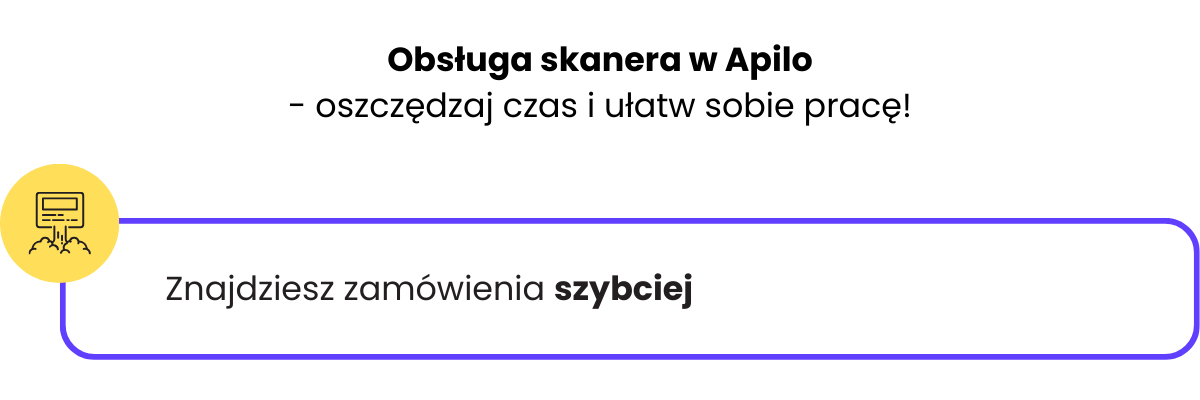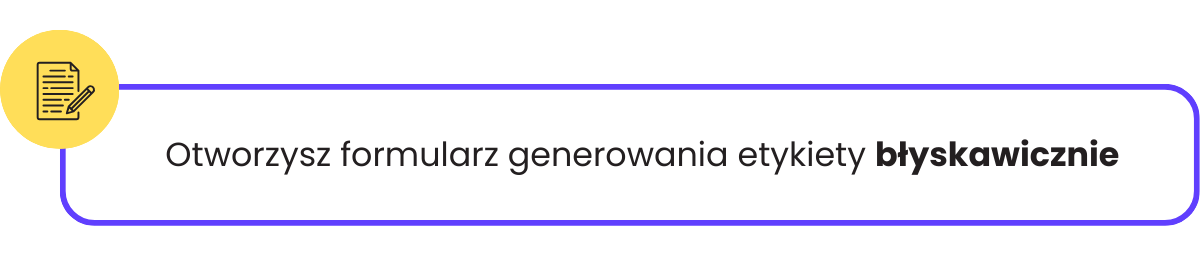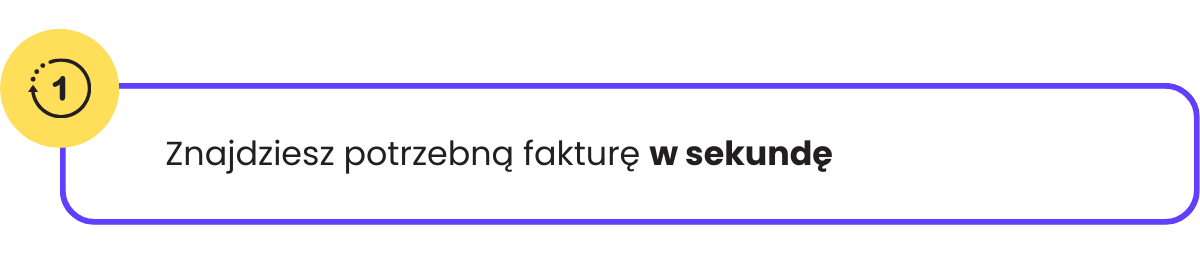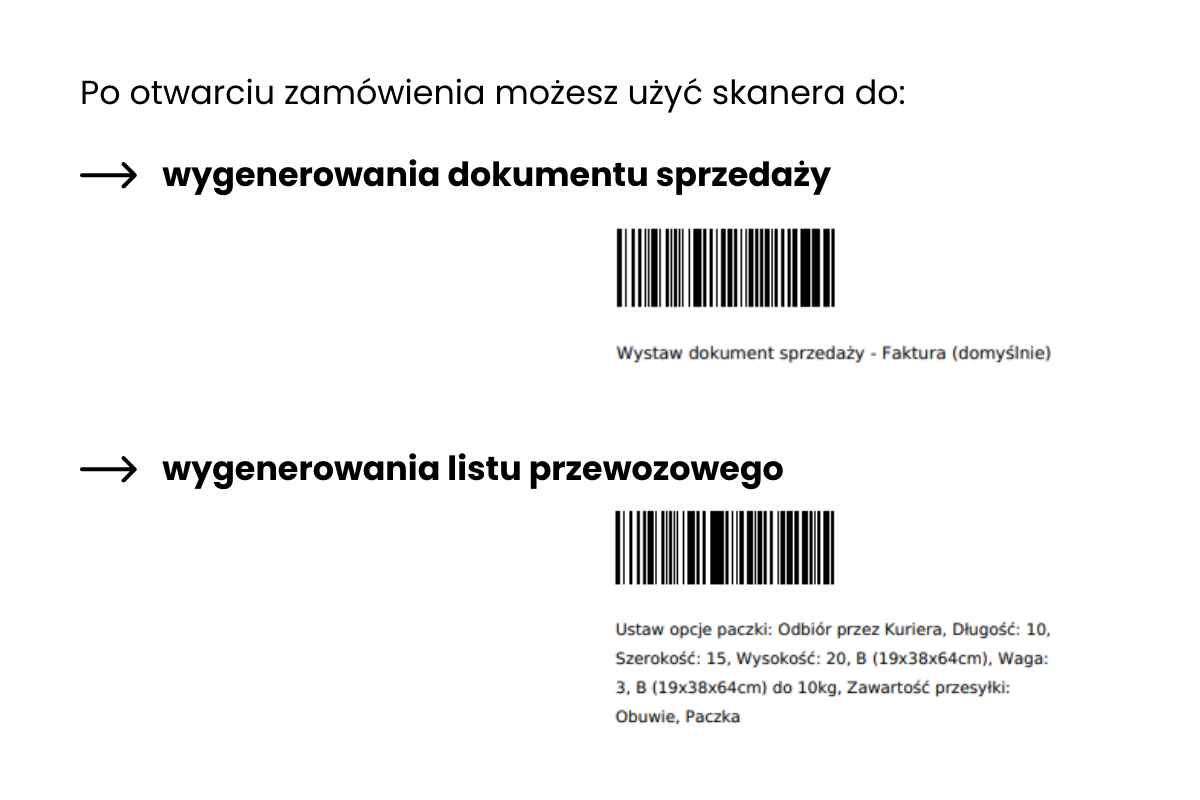Obsługa skanera
Automatyzuj obsługę magazynu za pomocą skanera i ułatw sobie pracę!
Szybka i sprawna realizacja obsługi zamówień to dzisiaj absolutny must have w branży e-commerce. Co więcej, po rozwiązania pozwalające na skrócenie czasu realizacji zamówień przy równoczesnym ograniczeniu ryzyka błędu ludzkiego sięgają dzisiaj nie tylko giganci e-handlu, ale wszyscy sprzedawcy nastawieni na rozwój i długoterminowy sukces. Apilo wychodzi dzisiaj do Ciebie z nową jakością obsługi zamówień.
Połączenie funkcjonalności zadań automatycznych dostępnych w naszym systemie ze sprawnością działania skanera kodów kreskowych pozwoli Ci na uproszczenie i przyspieszenie procesu obsługi zamówień.
Obsługa Skanera w Apilo - oszczędzaj czas i przyspiesz realizację zamówień!
Wystarczą tylko 2 kliknięcia aby:
-
wystawić etykietę do zamówienia
-
wystawić fakturę
-
wysłać e-mail z fakturą do klienta
-
oznaczyć zamówienie jako “zrealizowane”
By móc korzystać z tej funkcjonalności – pobierz listę kodów kreskowych w pliku .pdf – a realizacja zamówień stanie się jeszcze szybsza i wygodniejsza.
Jak wygląda obsługa zamówień przy pomocy tego modułu?
-
Skanowanie nr zamówienia → otwarcie zamówienia/listy zamówień
-
Skanowanie nr etykiety → otwarcie szczegółów przesyłki/ listy przesyłek/szczegółów powiązanego zamówienia
-
Skanowanie nr dokumentu sprzedaży → otwarcie szczegółów dok. sprzedaży/szczegółów powiązanego zamówienia/listy dokumentów sprzedaży
Ważne! Aby moduł skanera kodów kreskowych działał należy mieć w przeglądarce aktywną kartę swojego konta w Apilo.
Obsługa skanera w Apilo - dwie grupy kodów kreskowych
1. Ustawienia globalne:
-
akcja do wyboru po zeskanowaniu numeru zamówienia – „Nie rób nic”, „Otwórz szczegóły zamówienia”, „Otwórz listę zamówień”
-
akcja do wyboru po zeskanowaniu numeru przesyłki – „Nie rób nic”, „Otwórz szczegóły przesyłki”, „Otwórz szczegóły zamówienia”, „Otwórz listę przesyłek”
-
akcja do wyboru po zeskanowaniu numeru dokumentu sprzedaży – „Nie rób nic”, „Otwórz szczegóły dokumentu sprzedaży”, „Otwórz szczegóły zamówienia”, „Otwórz listę dokumentów sprzedaży”
2. Akcje, zdarzenia na zamówieniu:
-
Otwórz formularz przesyłki dla zamówienia
-
Zdarzenie zatwierdzenia akcji na formularzu(np. automatyczne wygenerowanie etykiety)
-
Wystaw dokument finansowy – do wyboru z istniejącej konfiguracji dokumentów sprzedaży
-
Akcja własna na formularzu wysyłki. Administrator może tworzyć, edytować, usuwać własne kody kreskowe, które automatycznie wypełniają wymagane pola formularza wysyłki zamówienia. Jest tutaj także opcja włączenia/wyłączenia „autozapisu” formularza
Przypominamy ? Istnieje przydatna możliwość pobrania pliku .PDF z kodami kreskowymi.
Chcesz od razu przejść do działania? Zapraszamy do poradnika: https://apilo.com/pl/help/obsluga-zamowien-z-wykorzystaniem-skanera-kodow-kreskowych/, gdzie krok po kroku wyjaśniamy konfigurację obsługi zamówień z wykorzystaniem skanera kodów kreskowych w Apilo.
Obsługa skanera w praktyce, czyli jak zaoszczędzić czas za pomocą kodów kreskowych?
Wystarczy zeskanować kod kreskowy np. z listy wysyłkowej, a karta zeskanowanego zamówienia otworzy się automatycznie.
Zeskanuj kod kreskowy, aby automatycznie otworzył się formularz generowania etykiety dla tego zamówienia.
Zeskanuj kod kreskowy dokumentu, by automatycznie otworzyć kartę z fakturą dla tego zamówienia.
Zastosowanie skanera kodów kreskowych - na przykładzie wyszukania zamówienia
Zeskanowanie kodu kreskowego z zamówienia spowoduje jego otwarcie, niezależnie od zakładki w której się znajdujesz.
Zeskanowanie spowoduje wprowadzenie do formularza generowania etykiety ustawione wartości, a jeżeli podczas konfiguracji akcji ustawiłeś pole Autozapis formularza na “Tak” – system automatycznie wygeneruje etykietę.